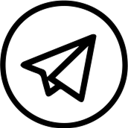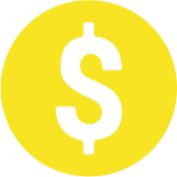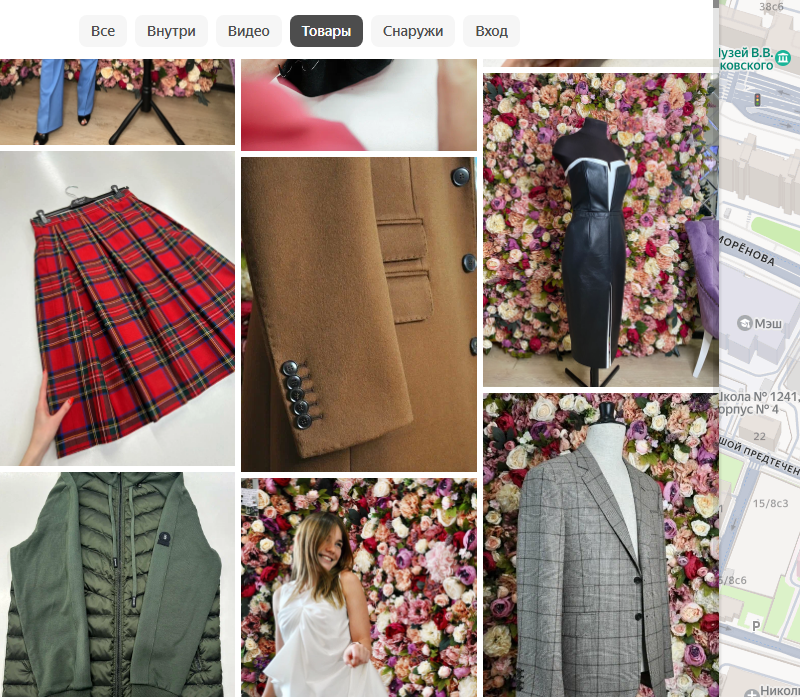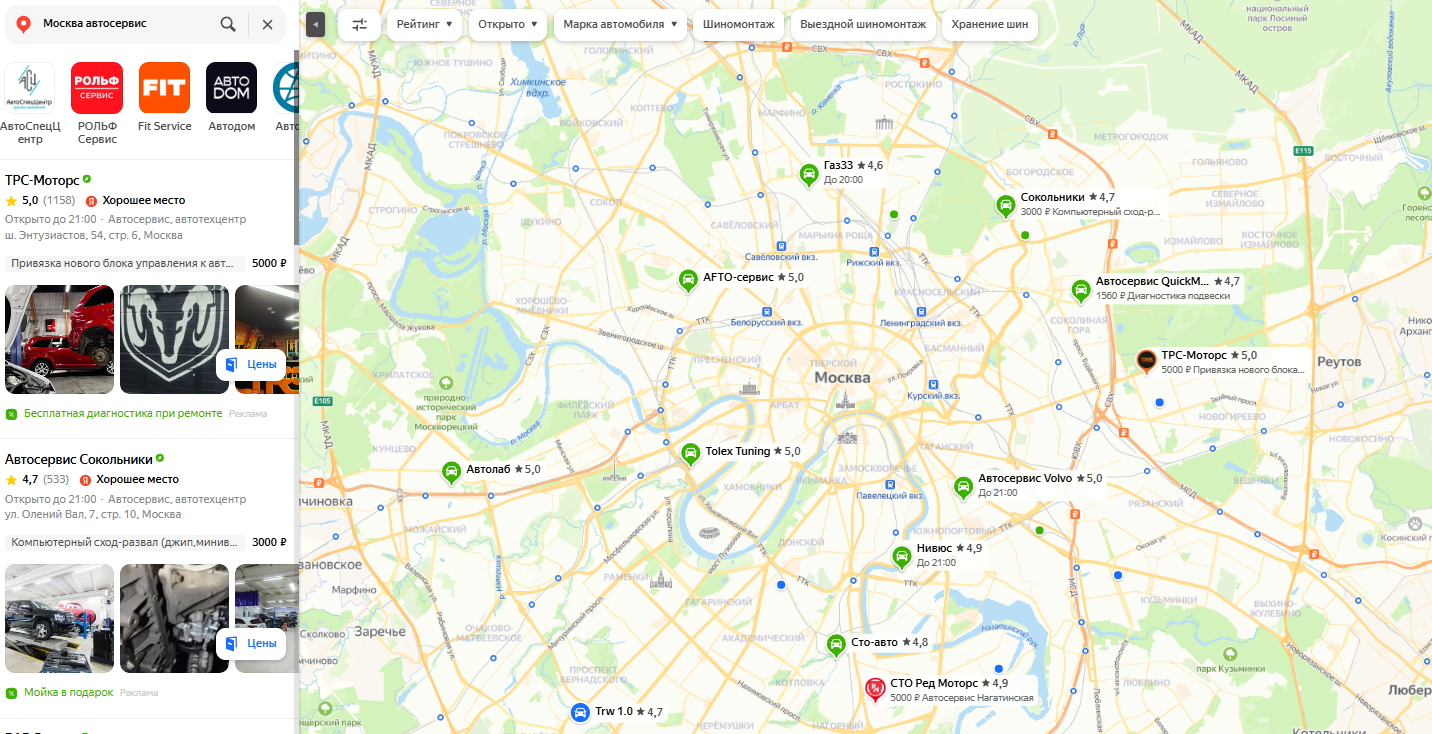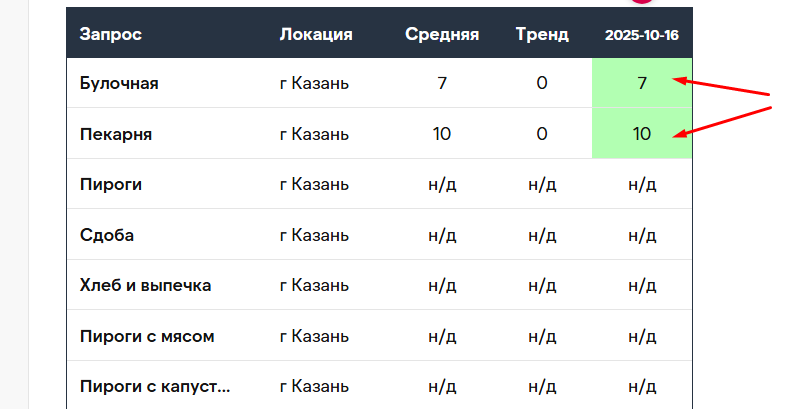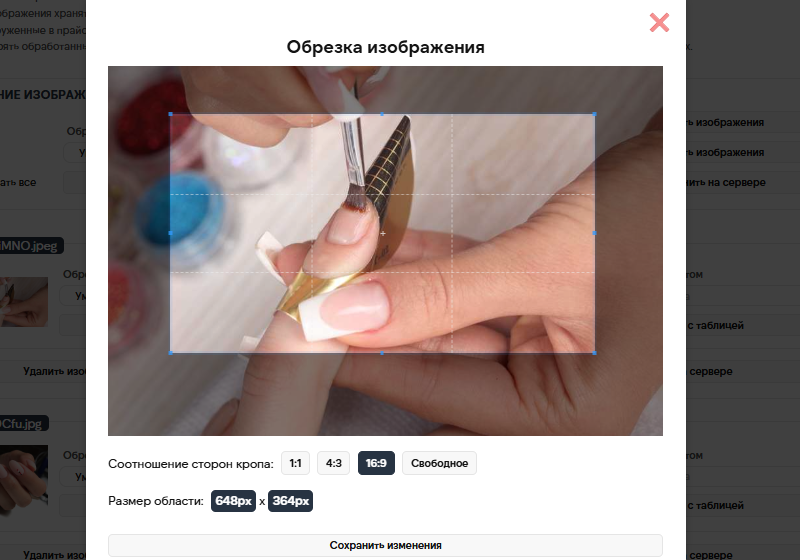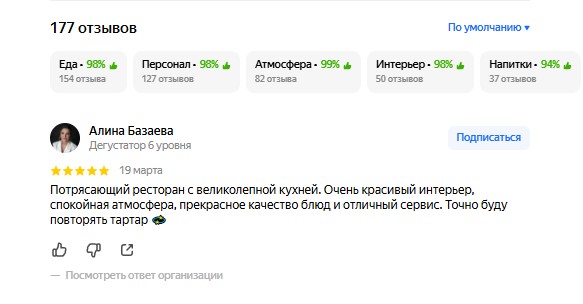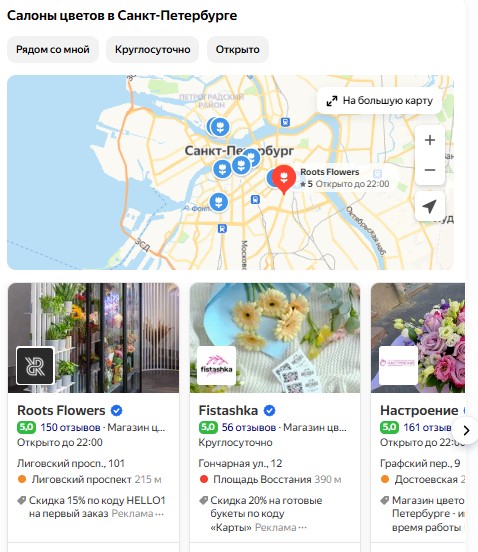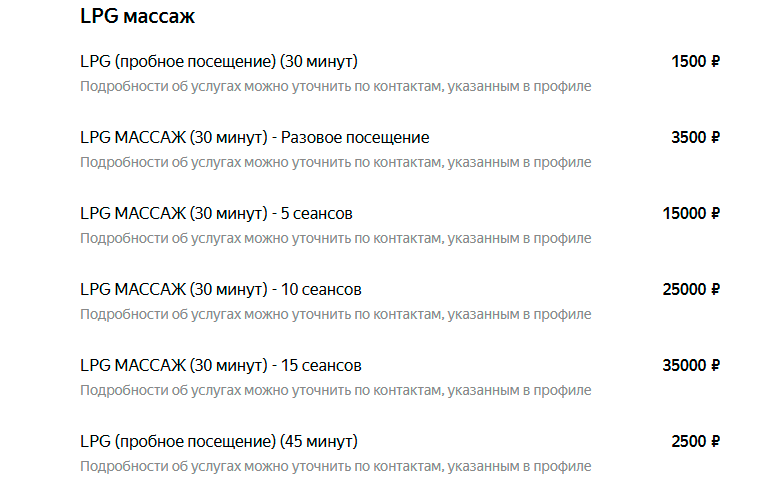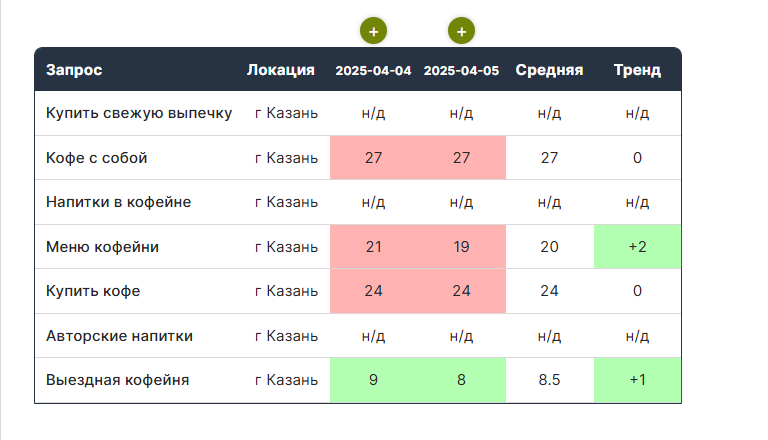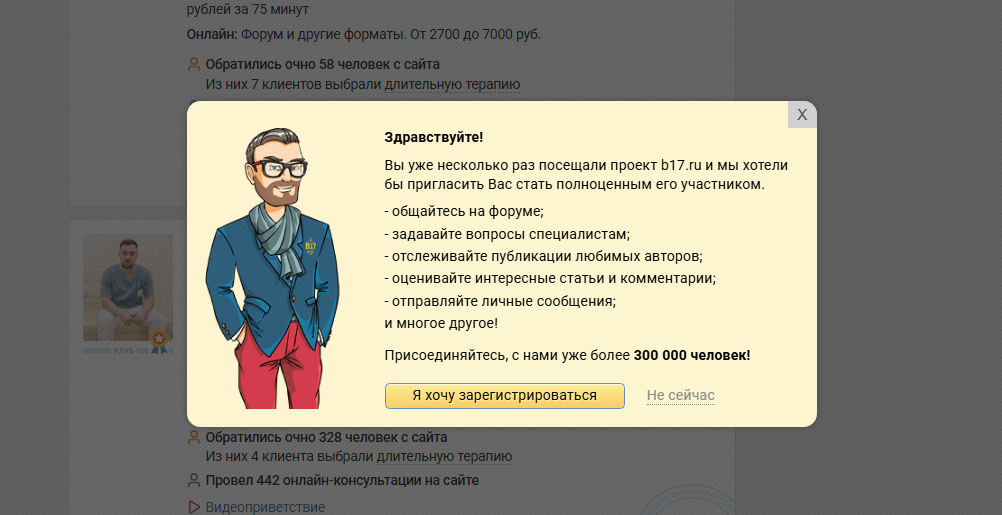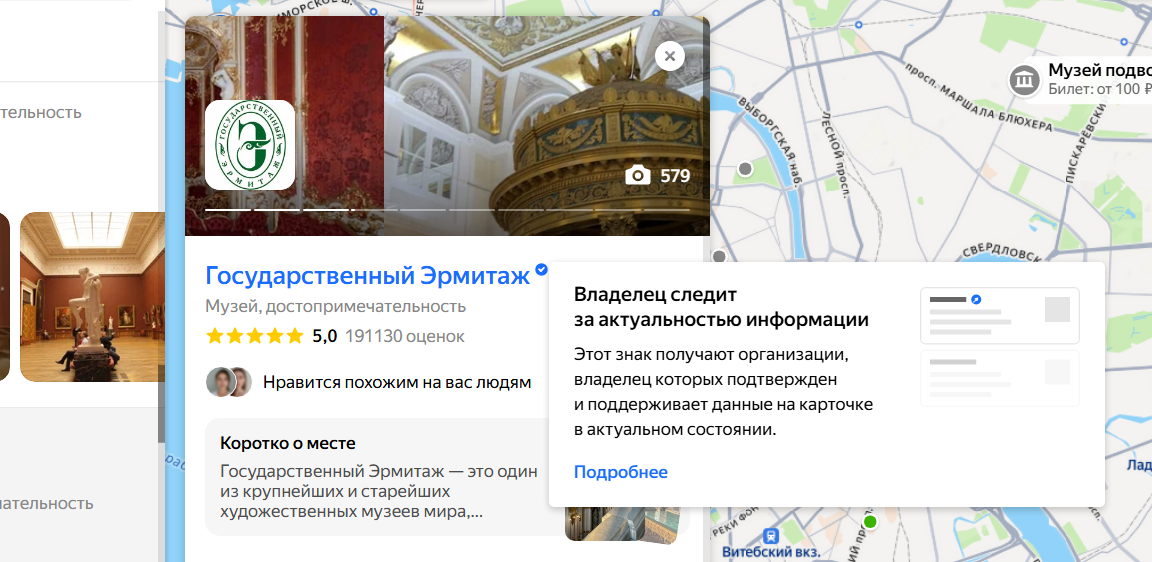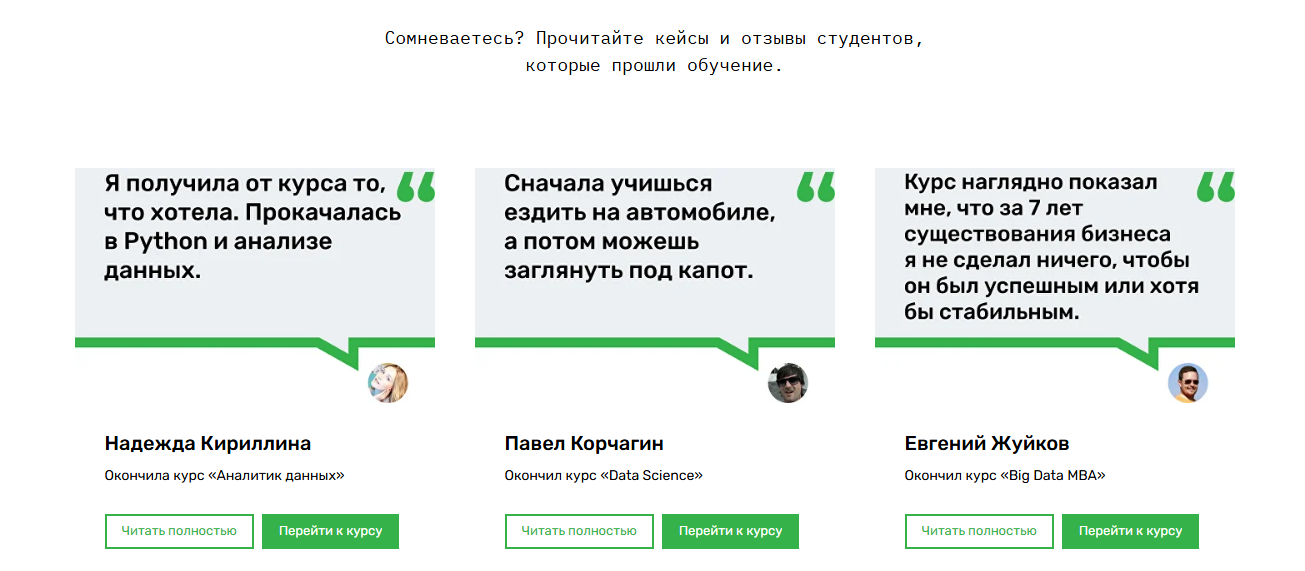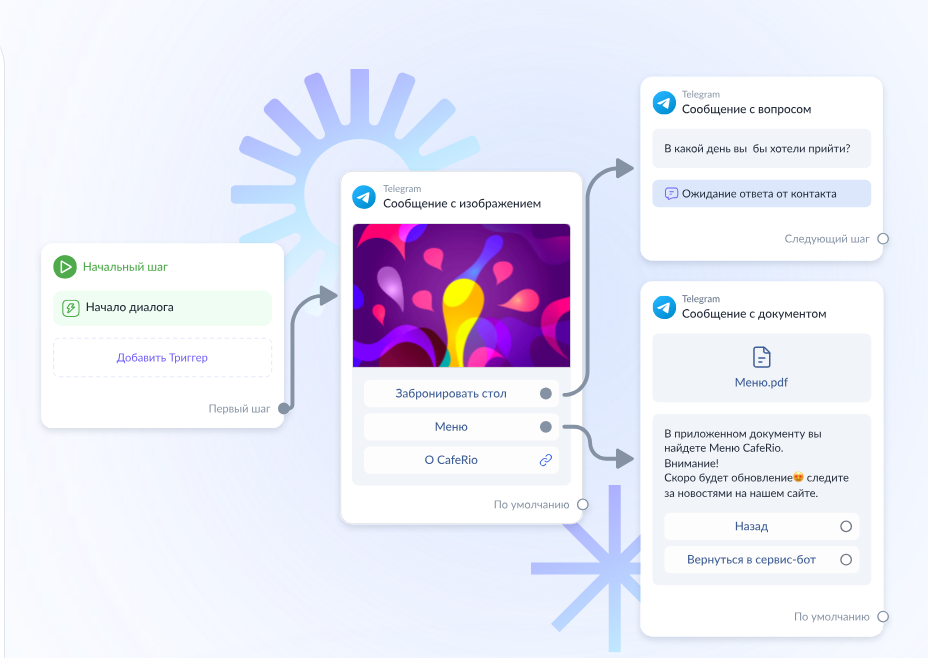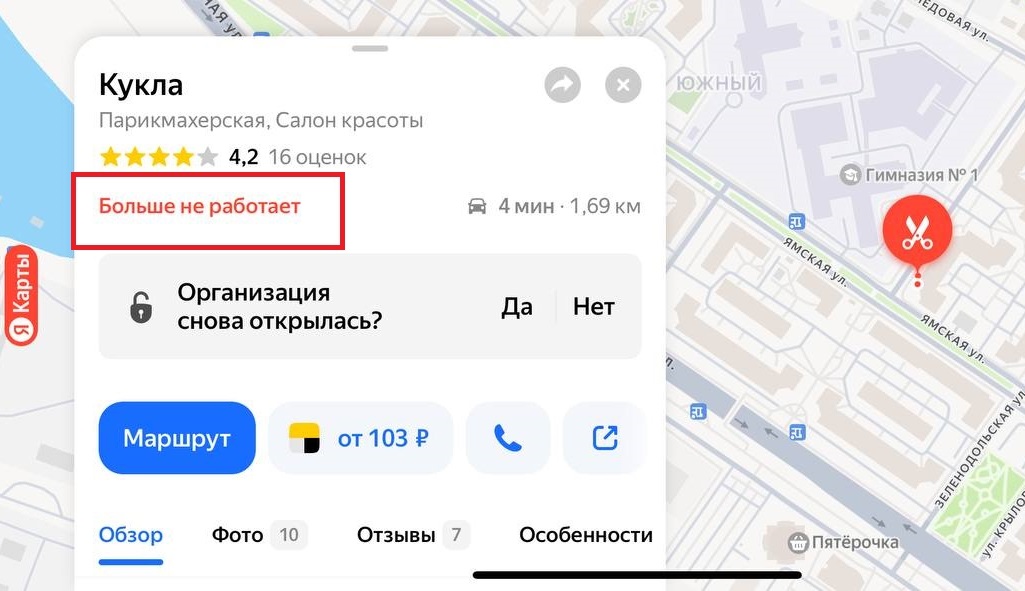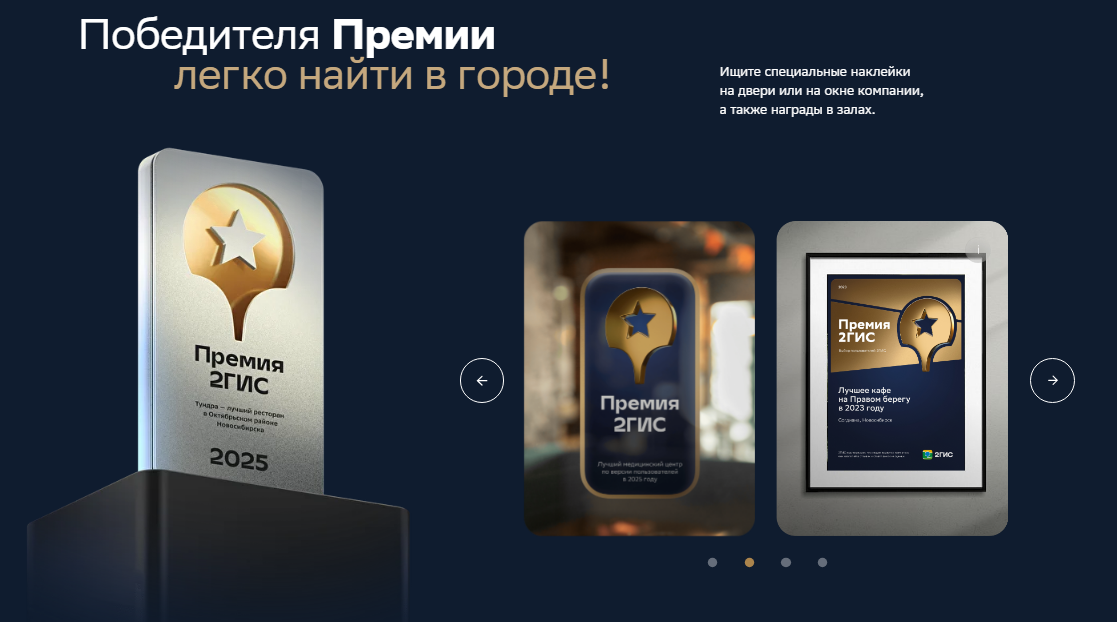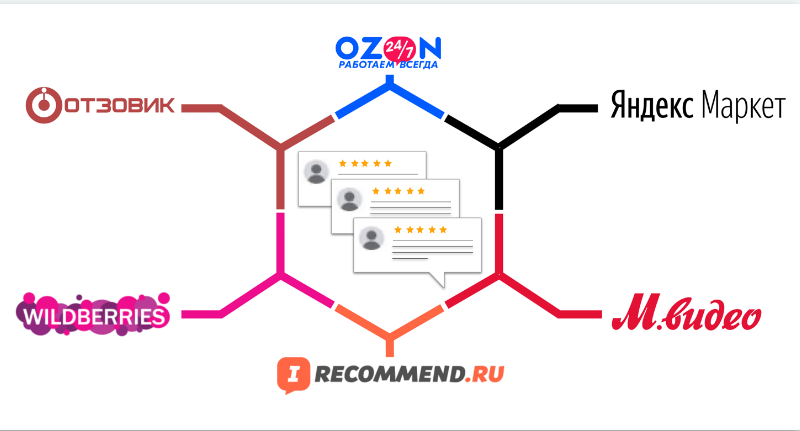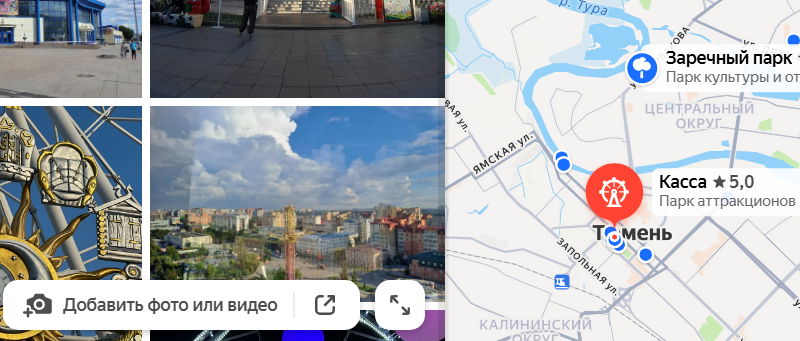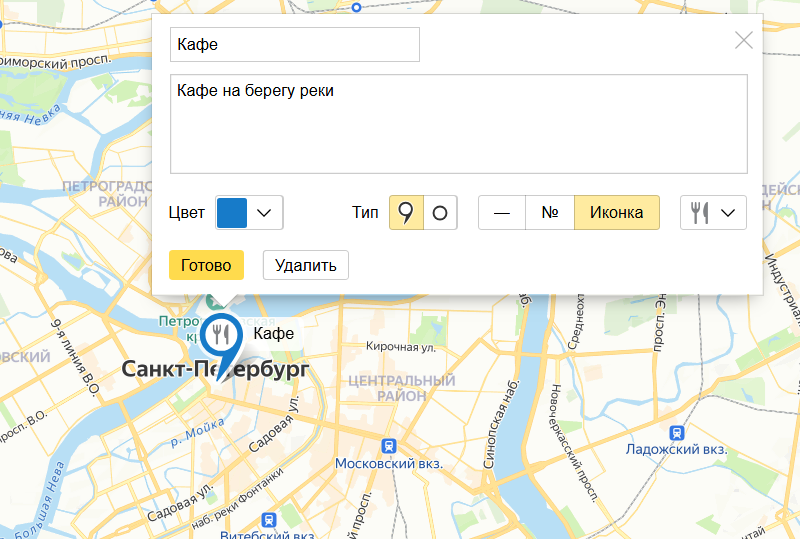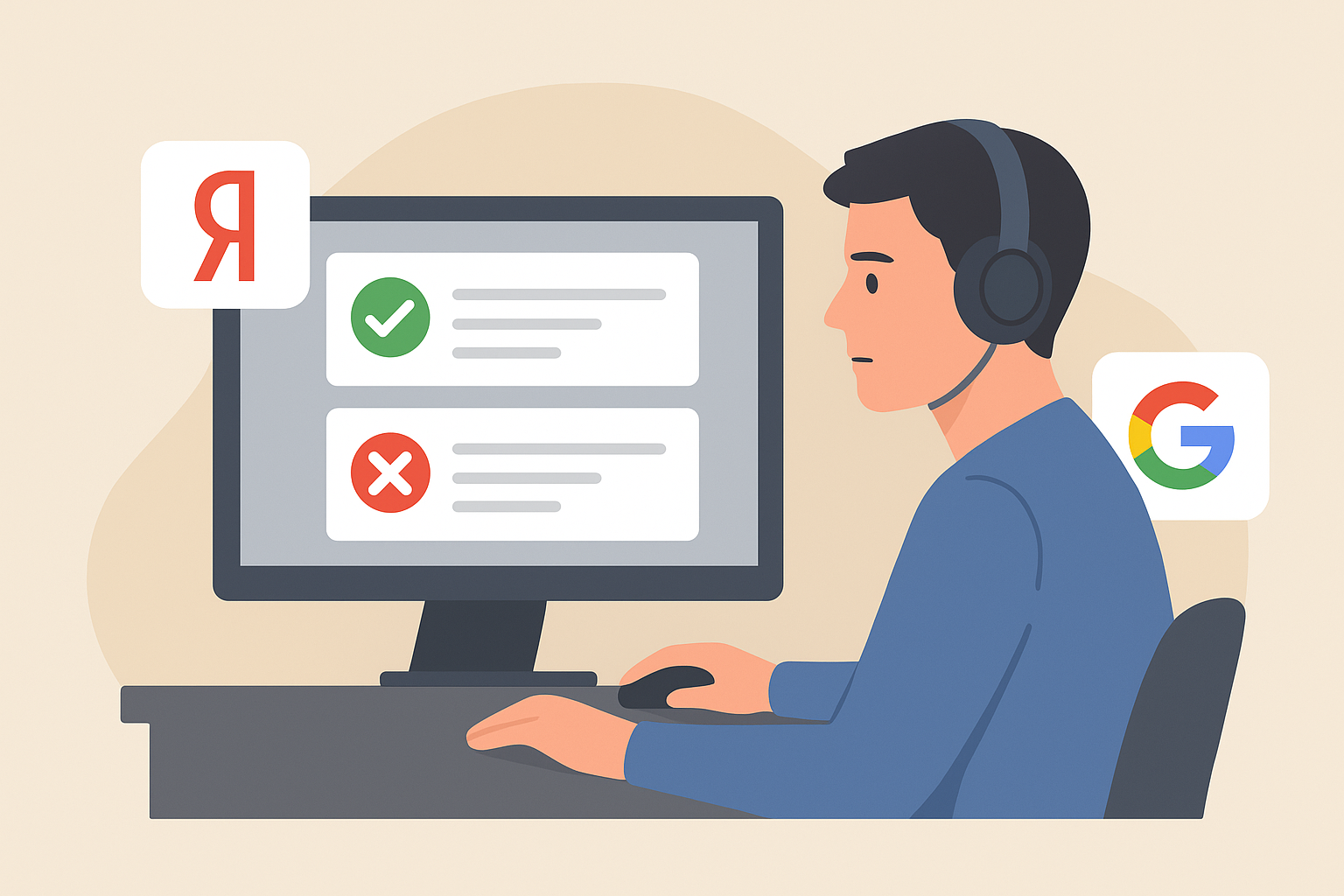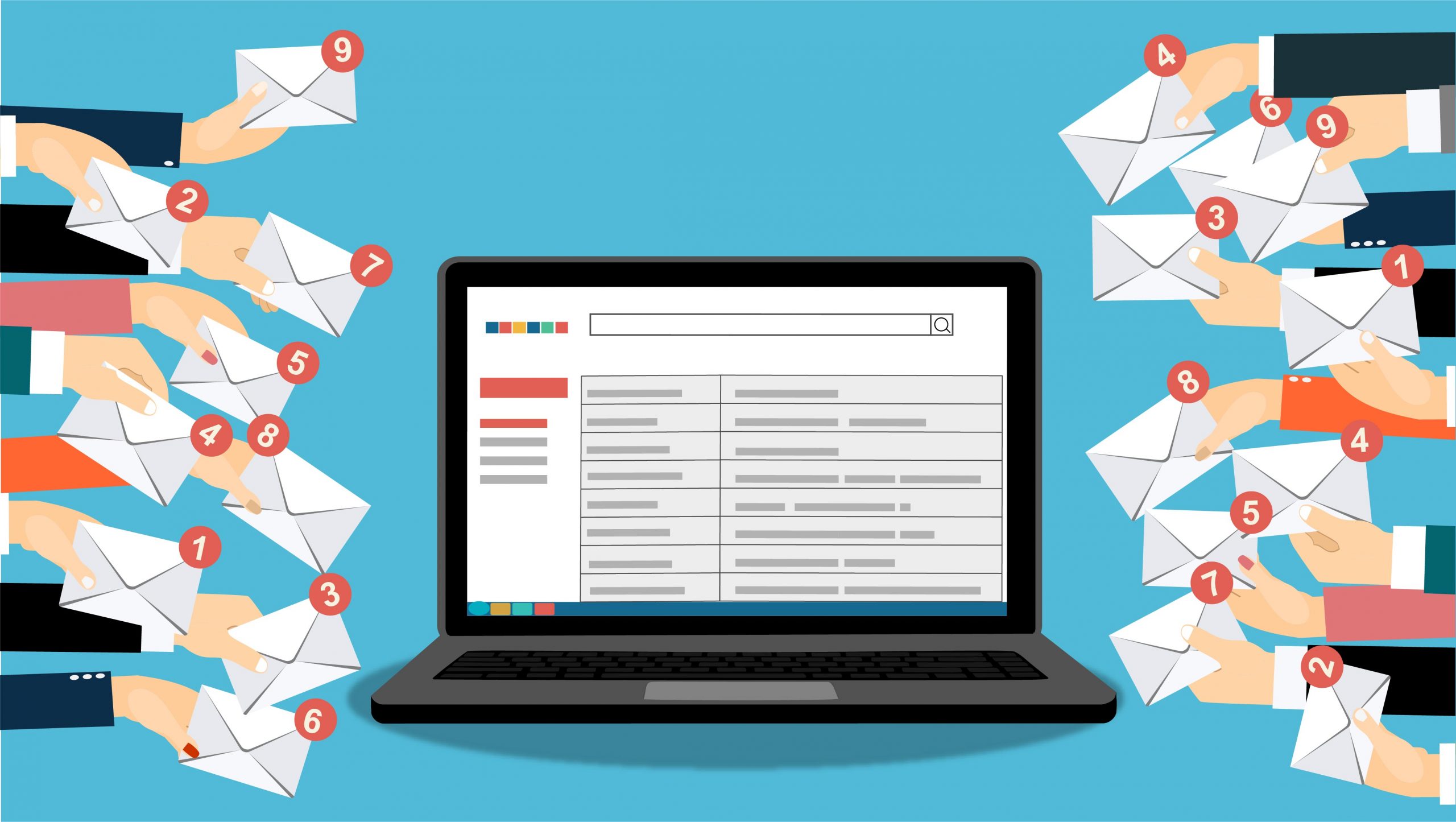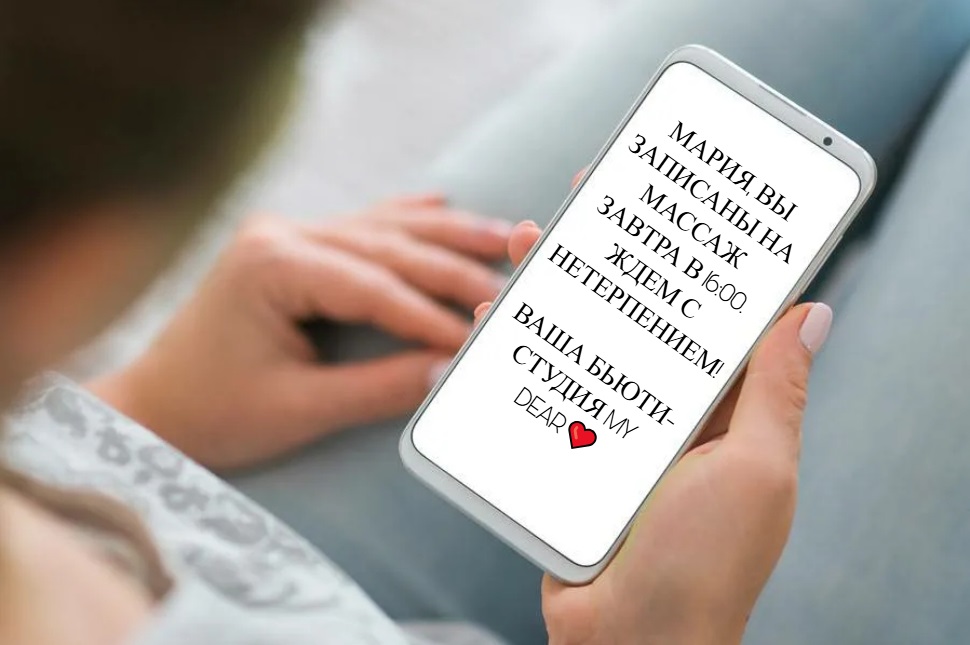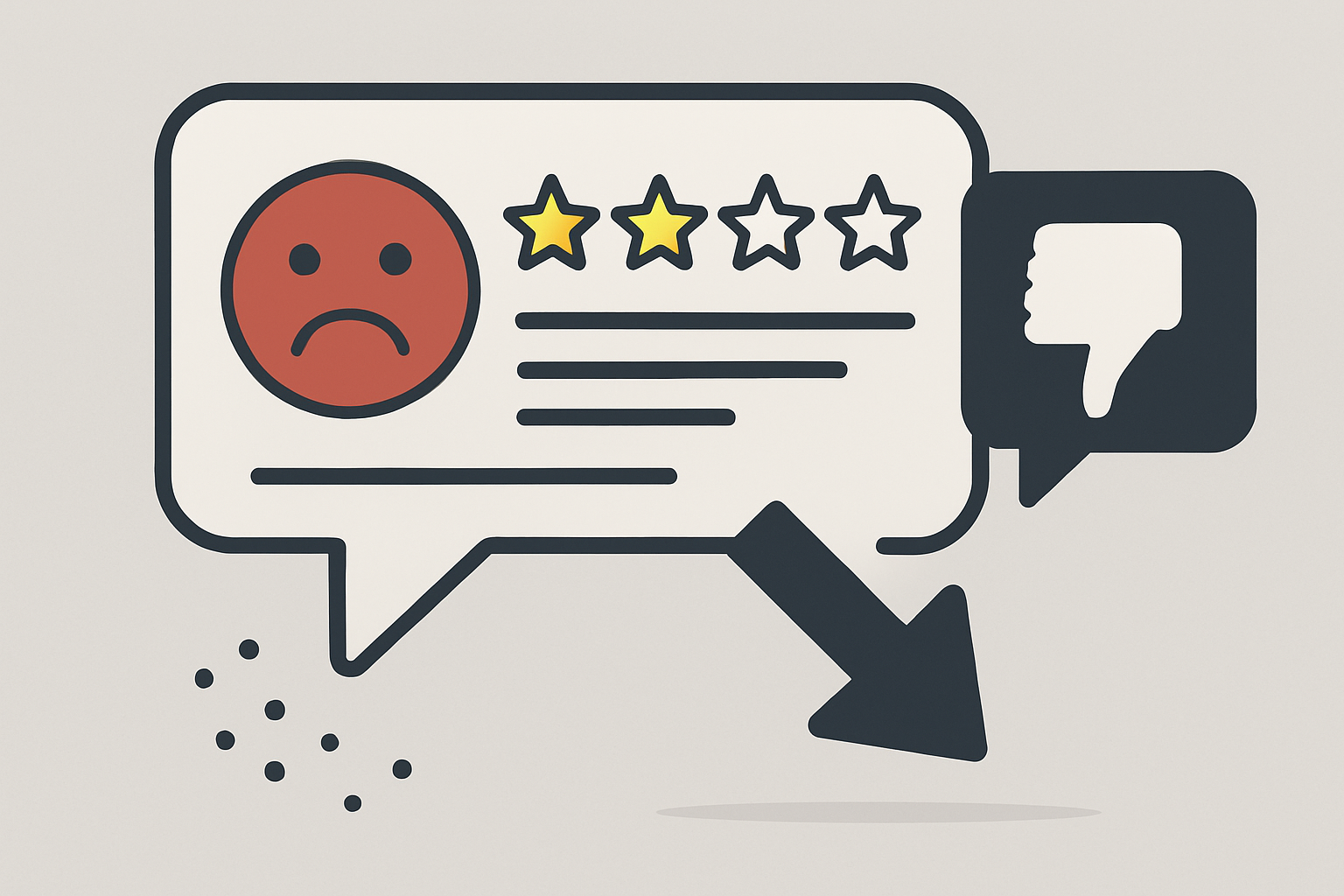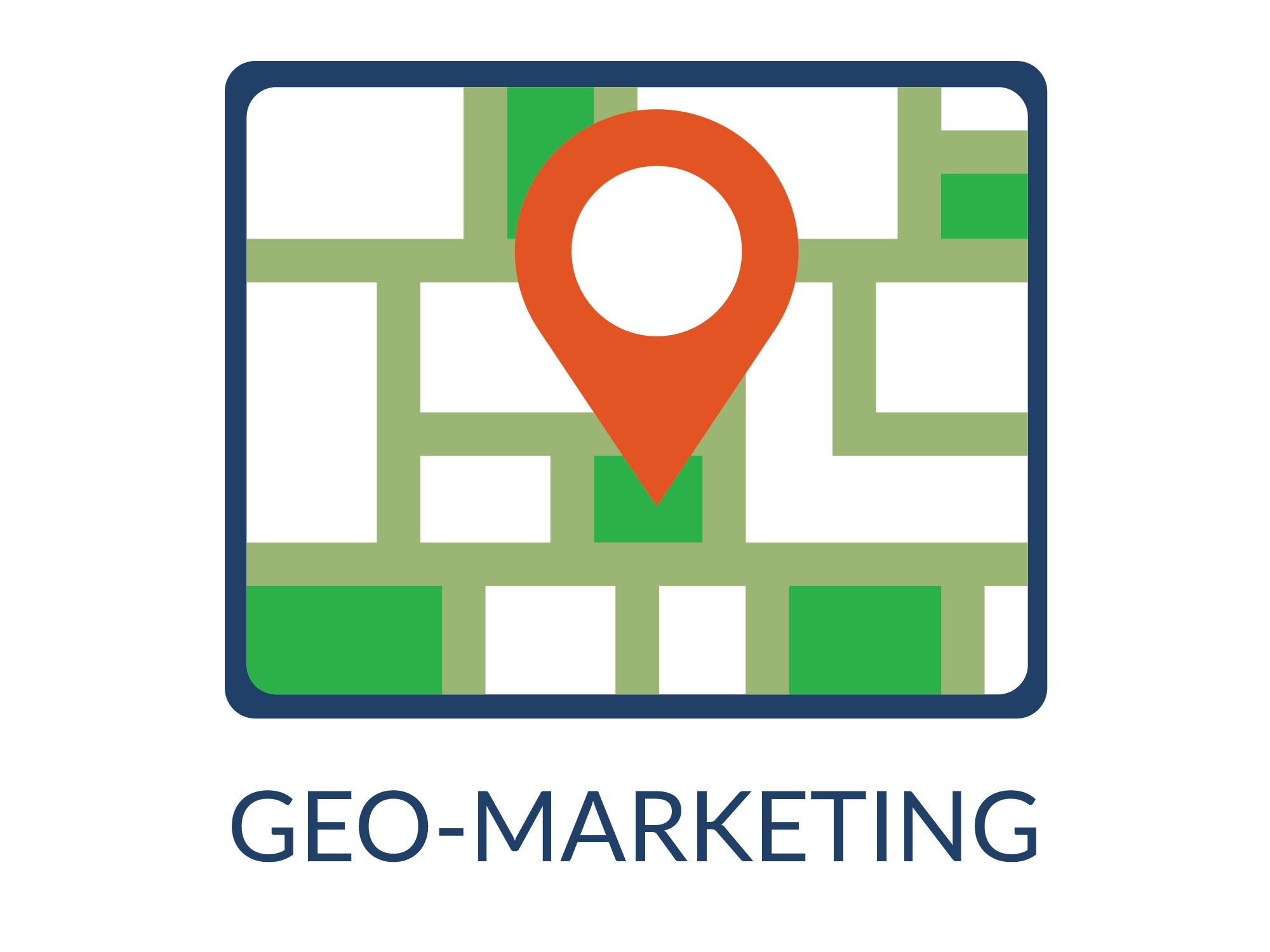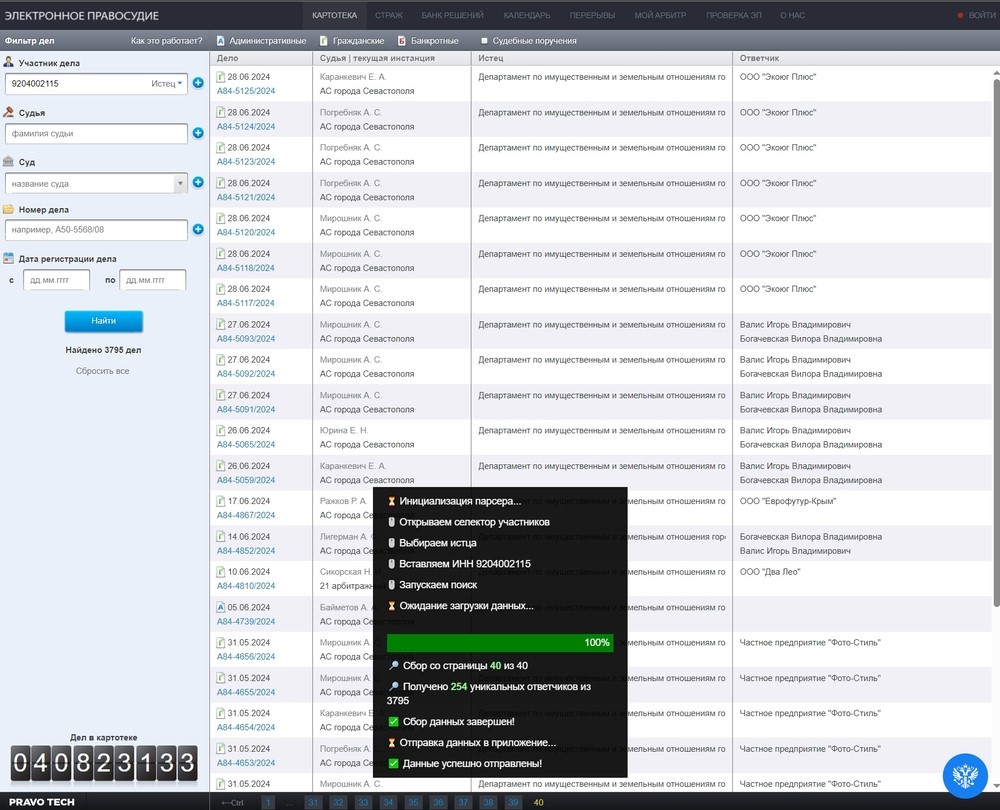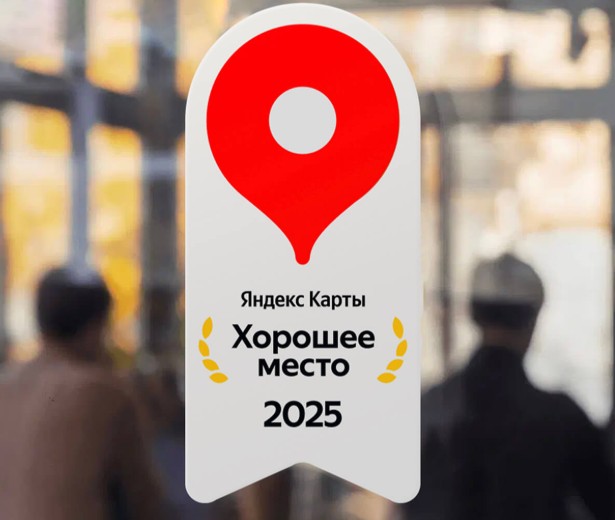Как добавить компанию на Гугл Карты
Как добавить организацию в Google Maps: полное руководство 2025
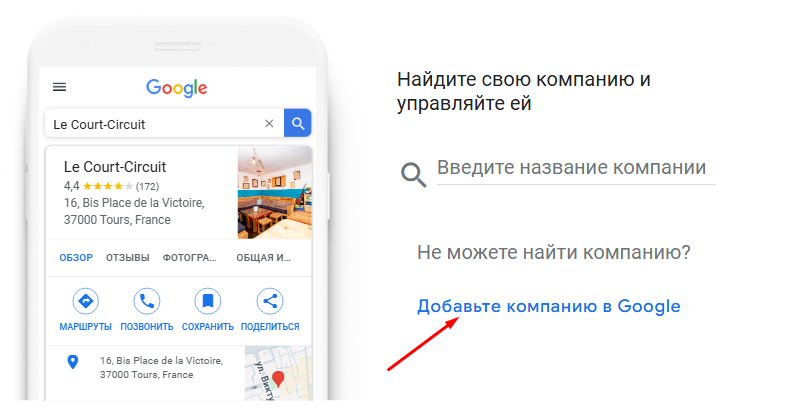
Добавление компании на Google Карты бесплатно повышает видимость бизнеса, привлекает локальных клиентов и улучшает SEO. Зарегистрируйте профиль через Google Business Profile, добавьте точные данные, подтвердите владение и управляйте карточкой: фото, отзывы, посты и аналитика помогут развивать бизнес.
Оглавление
Зачем добавлять компанию на Гугл Карты
Присутствие на Google Maps — обязательный элемент локального маркетинга. По данным Google, 46% всех поисковых запросов имеют локальный характер, а пользователи чаще всего выбирают компании из блока «На карте» или рядом с ними.
Если вашей организации нет на карте, вы теряете клиентов, которые уже ищут ваш продукт или услугу прямо сейчас.
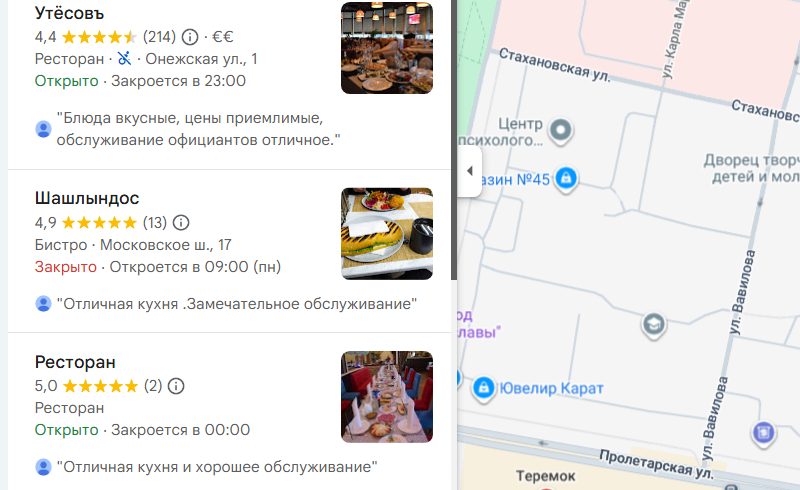
Преимущества для бизнеса
Размещение компании на Google Картах — не просто отметка на карте, а полноценный инструмент продвижения, который помогает привлекать новых клиентов и повышать доверие к бренду. Среди основных преимуществ:
- Рост узнаваемости и доверия. Карточка в Google Maps появляется и в поиске, и в навигаторе, поэтому бренд постоянно на виду.
- Привлечение локальных клиентов. Карта показывает бизнесы рядом с пользователем — это особенно важно для кафе, салонов, сервисных центров.
- Удобный доступ к информации. На карточке видны адрес, часы работы, телефон, сайт и фото — клиенту не нужно искать данные на сторонних ресурсах.
- Приток звонков и визитов. По статистике Google, 78% пользователей, которые искали локальный бизнес, посещают его в течение суток.
- Сбор отзывов и репутация. Рейтинг и количество отзывов напрямую влияют на выбор клиентов и видимость профиля.
- Бесплатный стабильный трафик. Размещение на карте не требует бюджета, но дает постоянный поток посетителей и звонков.
Влияние на локальное SEO
Google Maps — один из главных инструментов продвижения для локальных компаний. Чтобы понять его роль в поисковой выдаче, обратите внимание на ключевые факторы:
- Local Pack. Компании с подтвержденным адресом, точной информацией и отзывами чаще попадают в верхний блок карты над органической выдачей.
- Сигналы доверия. Алгоритм учитывает полноту карточки, активность публикаций, фото, ответы на отзывы и рейтинг.
- Согласованность данных. Одинаковое название, адрес и телефон на сайте, в карте и каталогах повышают релевантность.
- Динамическая активность. Посты о новостях, обновление фото, ответы на вопросы клиентов помогают карточке удерживать высокие позиции.
Google оценивает не только наличие компании на карте, но и качество ее профиля. Чем полнее и активнее карточка, тем выше шансы появляться в топе локальной выдачи.
Как разместить компанию на Гугл.Картах
Для добавления организации используется сервис Google Business Profile. Вы можете внести данные через браузер на компьютере, через мобильное приложение Google Maps или заявить права на уже существующий профиль через Поиск или Карты.
Пошаговая инструкция для ПК
- Перейдите на страницу «Google Мой Бизнес».
- Нажмите кнопку «Добавьте компанию в Google».
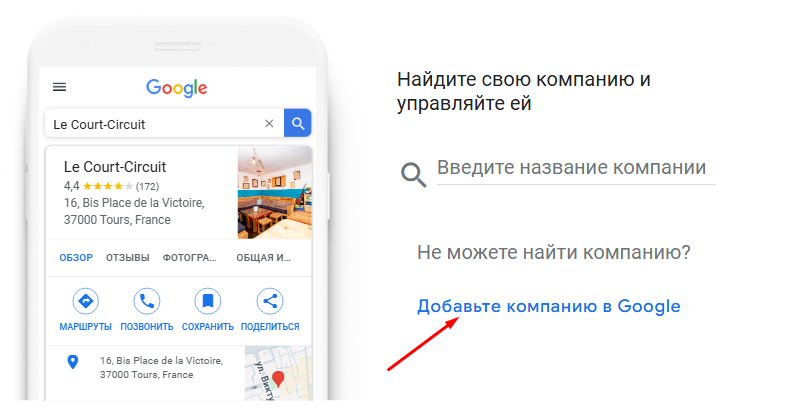
- Введите название компании и вид деятельности. Если карточка вашей компании уже есть в базе, система предложит выбрать ее из списка.
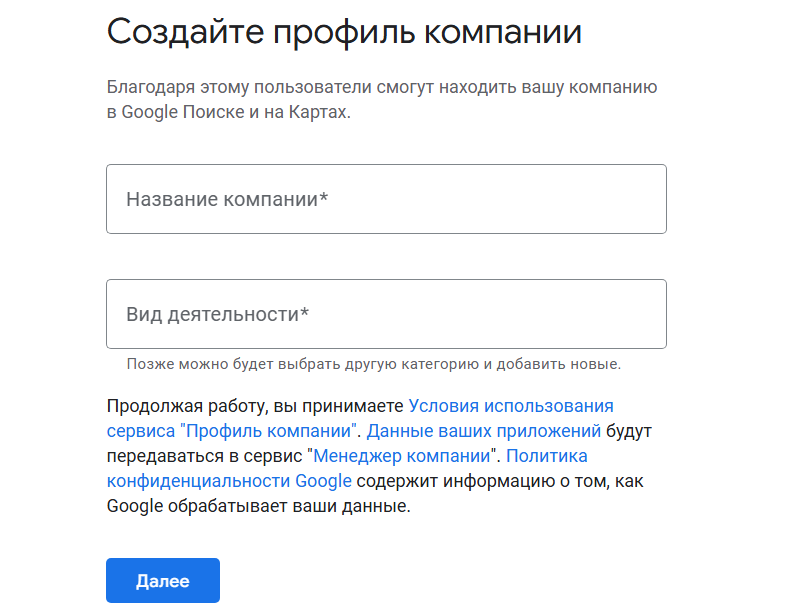
- Выберите — указывать ли адрес (для офлайн-точек) или работать без него.
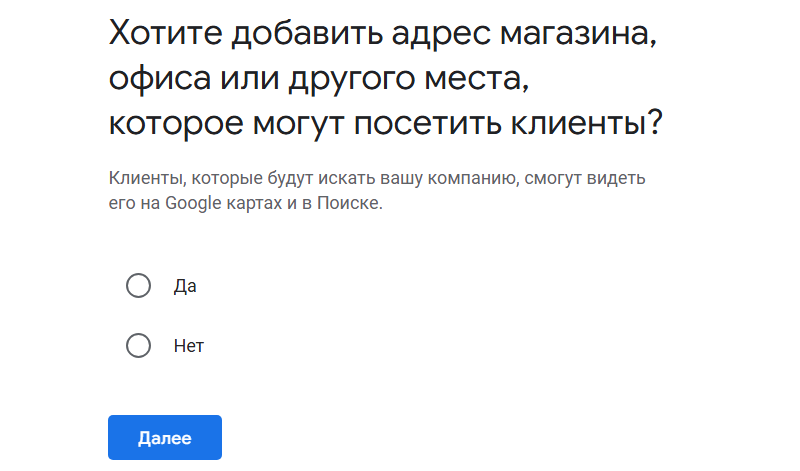
- Введите точный адрес — если в предыдущем пункте выбрали «Да».
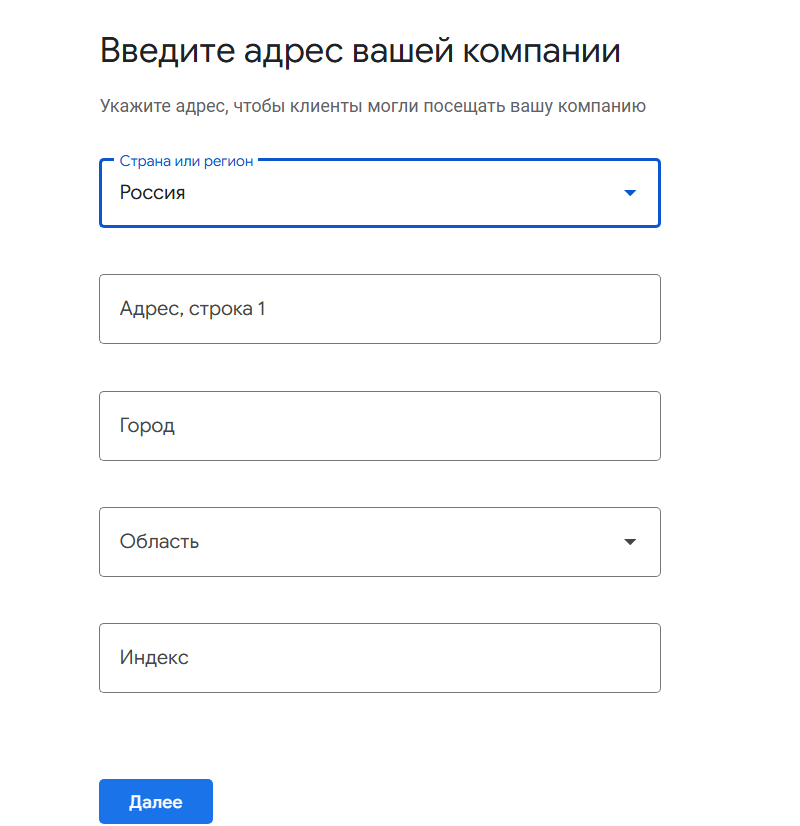
Мы выбрали «Нет». Система предложила указать район обслуживания. Этот пункт можно пропустить.
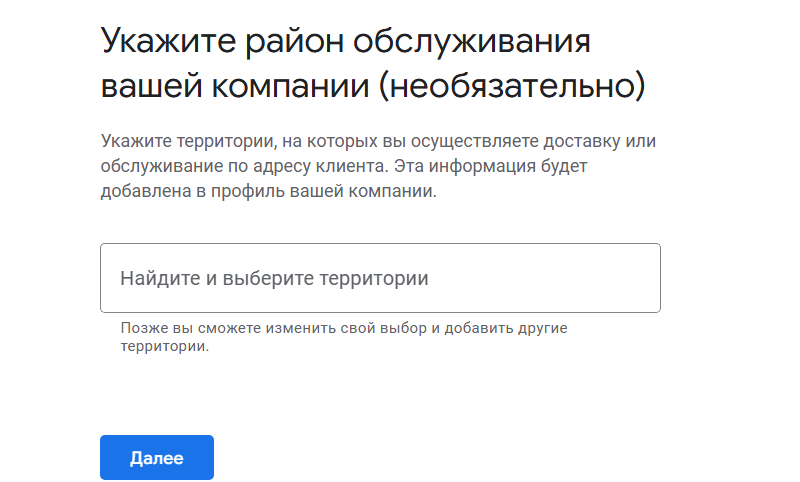
После этого обозначаем регион, в котором находится компания.
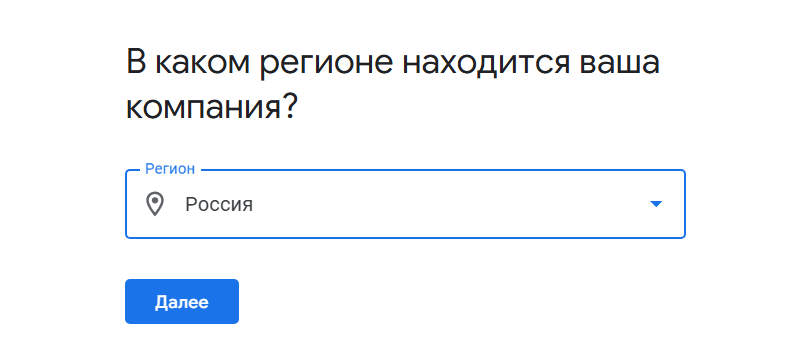
- Добавьте контактные данные, такие как телефон и сайт.
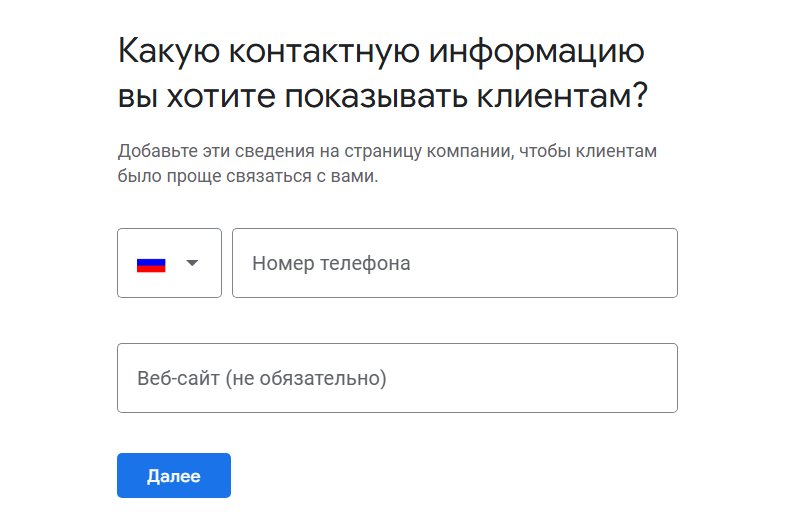
- Укажите услуги, которые подходят к вашей категории. Можно выбрать предложенные или указать свои.
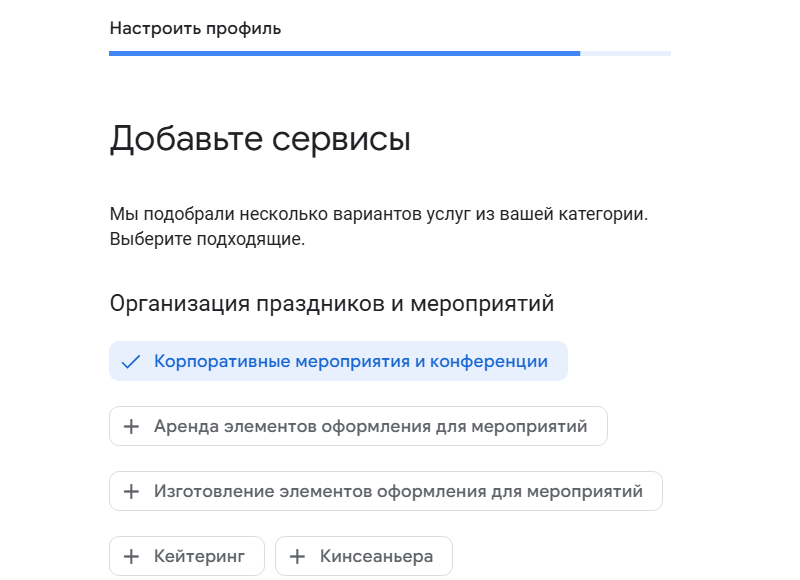
- Выберите часы работы.
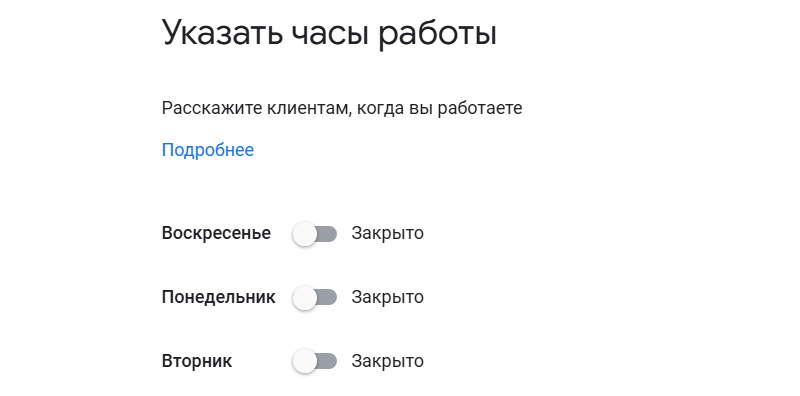
- Добавьте описание компании объемом до 750 символов.
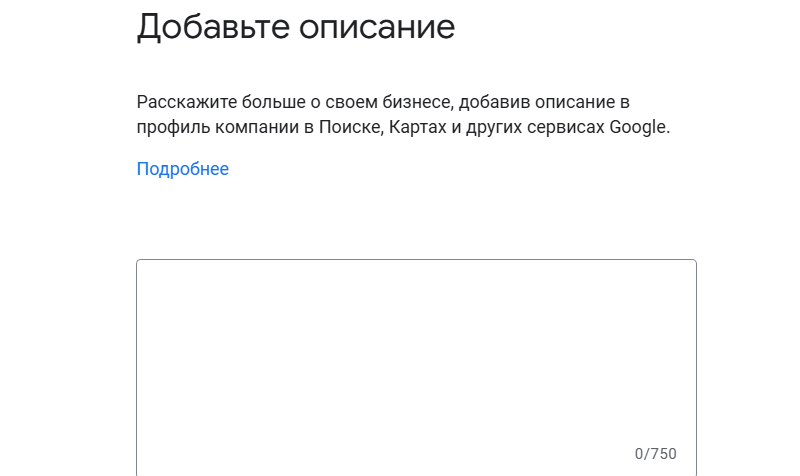
- Загрузите фотографии. На странице представлены примеры удачных изображений.
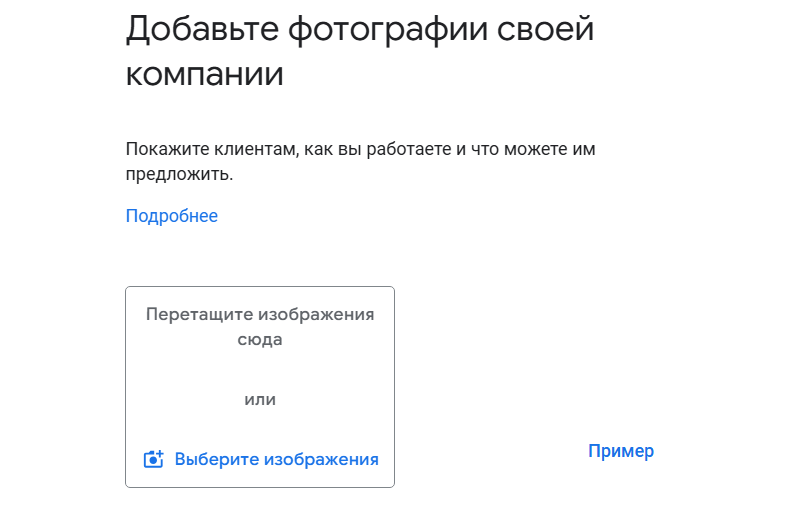
Чтобы организация появилась на Гугл.Картах, необходимо пройти подтверждение.
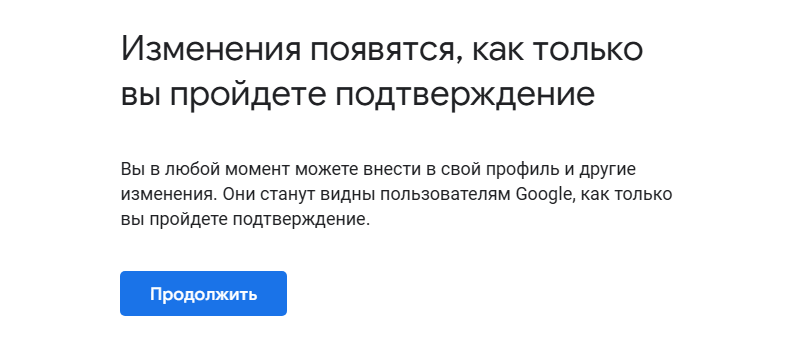
Для подтверждения нужно указать:
- страну;
- адрес;
- город;
- область;
- индекс.
Если бизнес уже подтвержден другим владельцем, при попытке заявить права появится опция «Я владею или управляю другой компанией» — подайте запрос на передачу прав.
Пошаговая инструкция для смартфона
Добавить компанию на Google Карты со смартфона просто, а иногда это самый быстрый способ оформить новый бизнес или актуализировать существующий профиль. Для добавления организации с iPhone:
- Откройте приложение Google Maps и авторизуйтесь в своем Google-аккаунте.
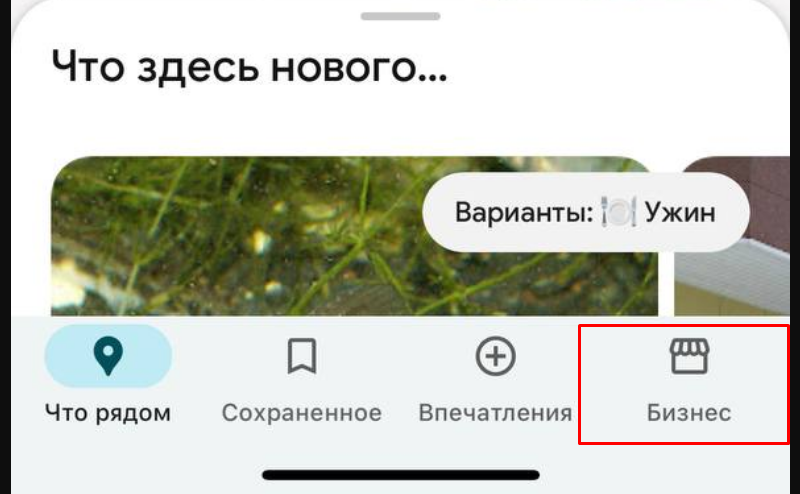
- Нажмите на вкладку «Бизнес», далее «Добавить профиль компании».

- Заполните ключевые данные: название компании, категорию, адрес, контакты.
- Если профиль компании уже существует, нажмите «Я владелец компании» и следуйте инструкциям для подтверждения прав.
- Добавьте фотографии: логотип, интерьер, товары или услуги — можно сделать прямо с телефона.
- Выберите способ подтверждения профиля и завершите верификацию.
Добавление компании без физического адреса
Не все бизнесы имеют офис для приема клиентов. Это относится к курьерам, мастерам на дому, фрилансерам. Для них Google предлагает простой вариант:
- При создании профиля выберите «Я доставляю товары и услуги клиентам».
- Укажите территорию обслуживания: город, район или радиус доставки.
- Адрес офиса не будет отображаться публично, но необходим для внутренней верификации Google.
Даже без физического адреса активная карточка с фото, отзывами и точными контактами увеличивает доверие и помогает находить клиентов в вашем регионе.
Решение проблем с добавлением организации на Google Maps
Даже после добавления компании иногда возникают ситуации, когда профиль уже существует, а вы не управляете им. В таких случаях важно корректно заявить права на профиль, чтобы полноценно управлять информацией о компании.
Как заявить права на уже существующий профиль
Если компания отображается в Google Поиске или на Картах, но вы не управляете профилем, следуйте алгоритму:
- Найдите организацию. Используйте поиск Google или приложение Google Maps, чтобы найти профиль вашей компании.
- Начните процесс подтверждения. В Google Поиске нажмите «Вы – владелец этой компании?».
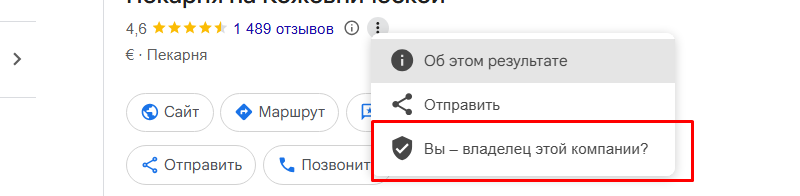
В Google Картах нажмите «Я владелец компании».
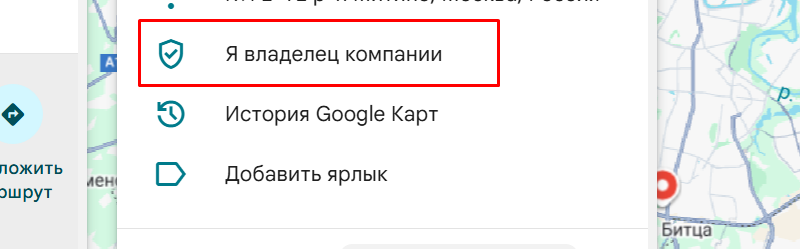
- Следуйте пошаговой инструкции. Google предложит выбрать способ подтверждения: SMS, e-mail, звонок или почтовая открытка.
- Если профиль уже подтвержден другим пользователем, выберите опцию «Я владею или управляю другой компанией» и отправьте запрос на передачу прав текущему владельцу профиля.
|
Google Maps: регистрация и добавление организации бесплатно
Присутствие на Google Картах не требует финансовых вложений — сервис полностью бесплатный. Главное правильно зарегистрировать компанию и подтвердить права на управление профилем, чтобы бизнес отображался в поиске и на карте.
Бесплатное размещение компании на карте
Все основные функции Google Business Profile доступны без оплаты:
- добавление адреса, телефона и контактной информации;
- загрузка фото, логотипа, интерьера, товаров или услуг;
- публикация постов, новостей и акций;
- ответы на отзывы клиентов.
Платные опции касаются только рекламы через Google Ads и не обязательны для отображения компании на карте.
Регистрация профиля Google My Business
Чтобы компания появилась на Google Maps и пользователи могли ее найти, сначала нужно создать профиль в Google Business Profile и подтвердить права на управление. Для этого выполните следующие шаги:
- Создайте или войдите в Google-аккаунт.
- Перейдите на страницу Google Business.
- Нажмите «Добавьте свое место» или «Добавить компанию» (в зависимости от версии интерфейса).
- Следуйте пошаговой инструкции — укажите название компании, категорию, контакты, адрес и часы работы.
- Подтвердите владение организацией. Google предложит доступные способы подтверждения.
Без подтверждения профиль не будет отображаться в поиске и на карте, а значит клиенты не смогут найти ваш бизнес.

Как добавить компанию в Гугл: советы и рекомендации
Чтобы бизнес не просто появился на карте, а действительно привлекал клиентов, важно не только добавить компанию, но и грамотно управлять ее профилем. Ниже предлагаем проверенные практики и советы от экспертов по локальному продвижению.
Управление многофилиальными компаниями
Если у вас несколько филиалов, их правильное оформление критично для видимости и доверия клиентов, поэтому:
- Создайте общий аккаунт для бизнеса. Управлять всеми точками через один кабинет проще и безопаснее.
- Добавляйте каждый филиал отдельно. Указывайте точный адрес, часы работы и контакты, чтобы каждая точка корректно отображалась в Local Pack.
- Используйте шаблоны импорта. Для сетевых компаний Google позволяет загружать список филиалов через таблицу (CSV), что экономит время.
- Следите за актуальностью информации. Если филиал переехал или изменил график работы, обновите данные, чтобы не терять клиентов.
- Массовое подтверждение. Если у вас более 10 филиалов, можно запросить массовую верификацию, чтобы ускорить процесс публикации.
|
Даже небольшие изменения, например, новые фото или исправленный телефон, положительно влияют на видимость всех филиалов в локальном поиске.
Использование профиля для маркетинга
Профиль в Google Maps — это не только справочник, но и мощный инструмент привлечения клиентов. Чтобы извлечь максимум пользы:
- Добавляйте фото и видео. По данным Google, бизнес с изображениями получает на 42% больше запросов на построение маршрута.
- Публикуйте новости и акции. Вкладка «Посты» позволяет делиться событиями, скидками и обновлениями ассортимента, стимулируя активность пользователей.
- Отвечайте на отзывы. Активная работа с отзывами повышает рейтинг, доверие клиентов и видимость в поисковой выдаче. Как получать больше отзывов, читайте в статье.
- Используйте ключевые слова в описании. Естественно включайте услуги и продукты, которые ищут ваши клиенты, чтобы алгоритмы Google лучше понимали ваш бизнес.
- Отслеживайте аналитику. В кабинете Google Business Profile есть статистика по поисковым запросам, звонкам, построению маршрутов и просмотрам. Это помогает корректировать маркетинговые стратегии.
Публикуйте хотя бы один пост в месяц и регулярно обновляйте фото — это реально повышает активность профиля и шансы попасть в Local Pack.
Решение проблем с добавлением организации на Google Maps
Иногда после добавления компании возникают трудности — профиль не отображается в поиске, не приходит код подтверждения или появляются ошибки. Ниже рассмотрим самые частые ошибки и способы их решения.
Распространенные ошибки при добавлении компании
Наиболее частые причины проблем с профилем:
- Несовпадение данных. Название, адрес и телефон должны совпадать с указанными на сайте и в других каталогах. Несовпадение может снизить видимость.
- Дублирование карточки. Если профиль уже существует, создается дубликат. В этом случае нужно запросить управление старым профилем или объединить карточки через поддержку Google.
- Отсутствие подтверждения — без верификации Google не публикует бизнес в поиске и на карте.
- Неправильная категория. Выбор неподходящей категории снижает релевантность и видимость компании.
- Запрещенный бизнес. Некоторые виды деятельности (например, нелицензированные медицинские практики или запрещенные товары) не допускаются к размещению.
Как решить проблемы и подтвердить организацию
Чтобы профиль корректно отображался и был видим для клиентов, выполните следующие шаги:
- Используйте точные данные. Перед добавлением проверьте название, адрес и телефон.
- Удалите дубликаты. Если нашли старый профиль, запросите управление им или объедините карточки через поддержку Google.
- Выберите удобный способ подтверждения. SMS или звонок доступны большинству локальных бизнесов. E-mail — доступно не для всех категорий, а почтовая открытка — стандартный способ для новых компаний.
- Обратитесь в поддержку Google Business Profile. Если код подтверждения не приходит или карточка заблокирована, используйте онлайн-чат или форму обратной связи.
После успешной верификации профиль начинает показываться в выдаче и на карте в течение нескольких дней.
|
Заключение
Добавление компании на Google Карты — это быстрый и бесплатный способ повысить видимость бизнеса в интернете и привлечь локальных клиентов. Главное правильно оформить карточку, регулярно обновлять данные, работать с отзывами и использовать все доступные инструменты Google Business Profile. При грамотном подходе карта становится не просто справочником, а мощным каналом маркетинга и продаж для любого бизнеса.
Популярные вопроы о размещении компании на Гугл Картах
Просто и доступно рассказываем о добавлении организации на Google Maps
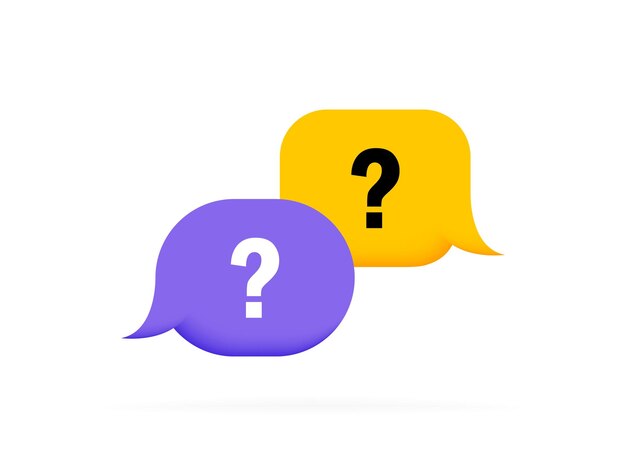
Как разместиться на Гугл Картах?
Зарегистрируйте профиль через Google Business Profile, добавьте данные компании и подтвердите владение бизнесом. После проверки профиль станет доступен в поиске и на карте.Как добавить организацию в Гугл Карты, если нет офиса?
При регистрации выберите опцию «Я предоставляю товары и услуги клиентам» и укажите зону обслуживания вместо адреса.Решил в Google Maps добавить организацию. Что делать, если возникли ошибки?
Проверьте корректность данных, наличие дубликатов, правильность категории. Если проблема не решена, обратитесь в службу поддержки Google или используйте справочный центр.Как добавить компанию на карты Гугл и управлять профилем?
После подтверждения вы получите доступ к панели управления Google Business Profile, где можно редактировать данные, публиковать посты, отвечать на отзывы и отслеживать аналитику.